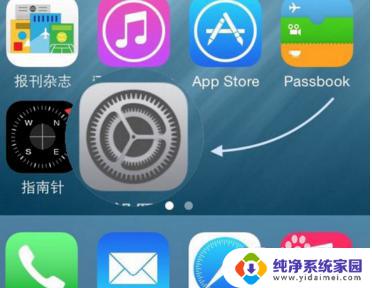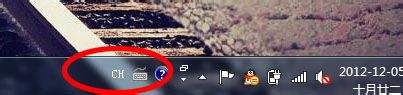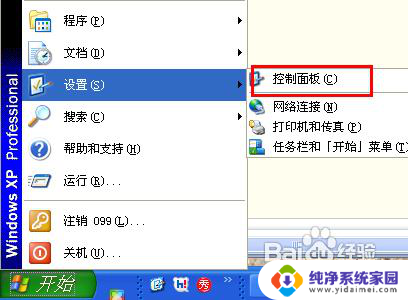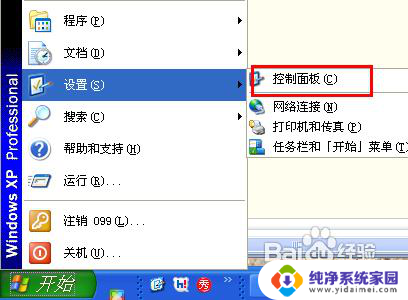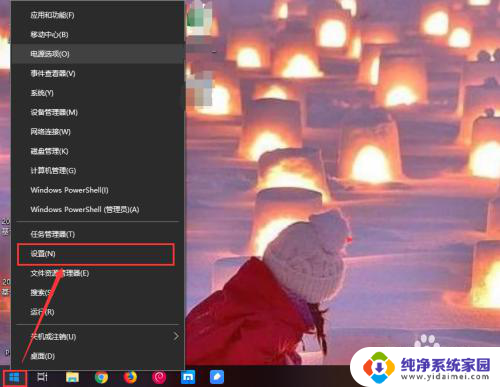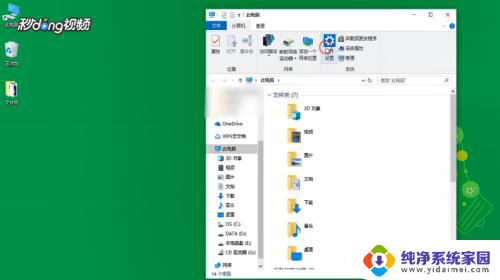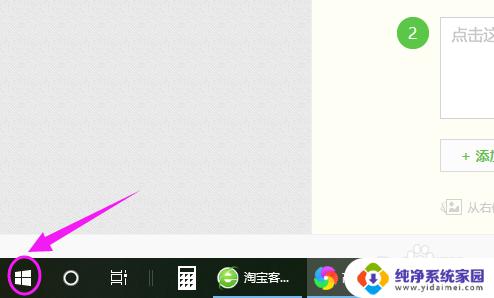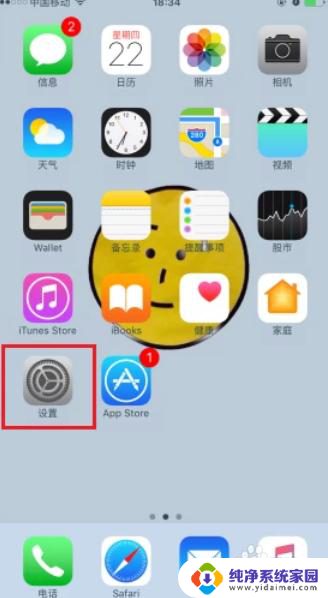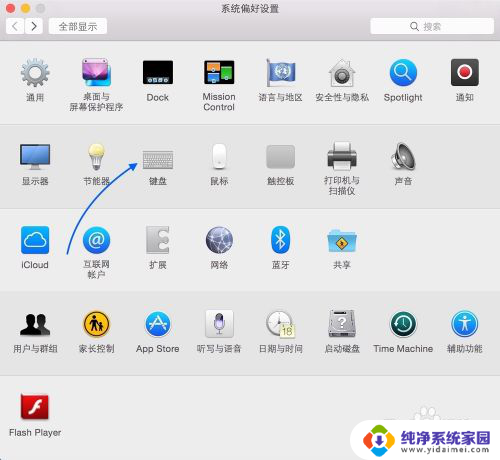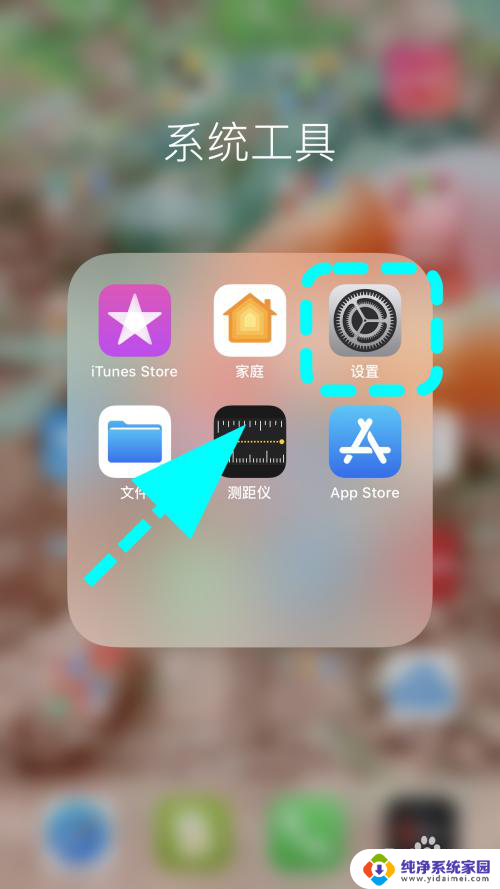苹果笔记本怎么设置输入法 Mac如何设置默认输入法
更新时间:2023-11-28 09:37:57作者:jiang
苹果笔记本怎么设置输入法,苹果笔记本作为一款广受欢迎的电脑产品,其系统设置功能丰富多样,其中包括了输入法的设置,针对Mac电脑的默认输入法设置,用户可以根据个人需求和习惯进行调整。通过设定默认输入法,我们可以在使用电脑时更加便捷地输入文字,提高工作和学习效率。如何设置Mac的默认输入法呢?接下来我们将介绍几种简单的方法,帮助大家轻松完成设置。
具体步骤:
1.第一步、点击桌面“系统偏好设置”图标,如果删除了,可以点击桌面左上角苹果图标,在里面选择“系统偏好设置”
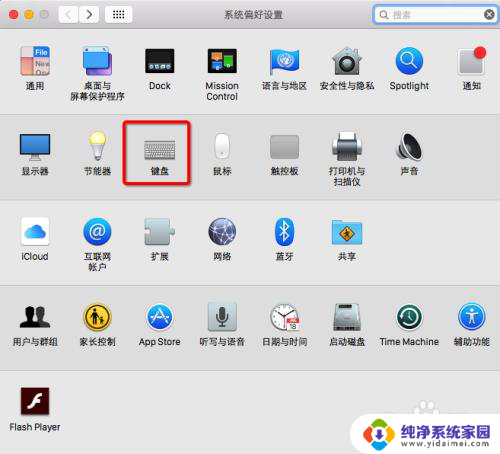
2.第二步、在系统偏好设置界面,点击“键盘”
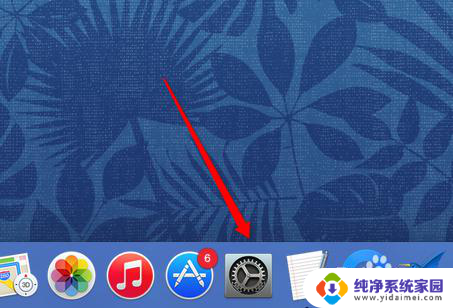
3.第三步、进入键盘设置界面以后,点击选中“输入源”选项卡。
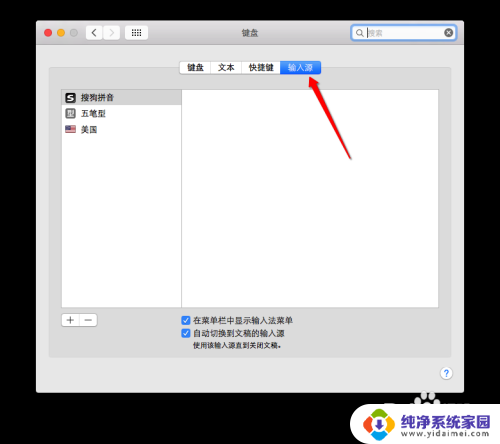
4.第四步、选择“自动切换到文稿的输入源”,这样你经过前期的两三次切换为第三方输入法后。以后每次打开这个程序就都会是默认第三方了。不需要设置,而是自动因为你的习惯而改变。
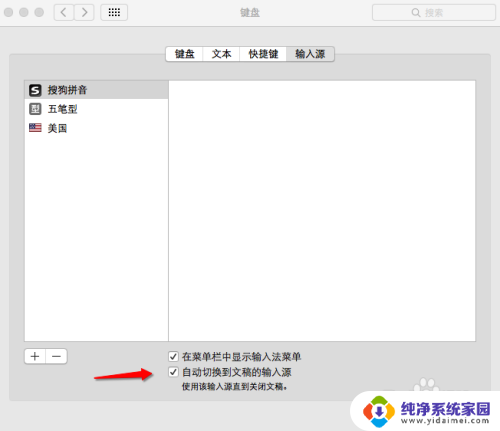
以上就是苹果笔记本如何设置输入法的全部内容,如果你也遇到了同样的情况,请参照小编的方法来处理,希望对你有所帮助。